Shutterdialを使用すると、カメラ設定に基づいて画像を検索できます
デジタルカメラやデジタル一眼レフカメラを使用する場合は、シャッタースピード、絞り、 (DSLR)ISOなどのさまざまなカメラ設定を知っておく必要があります。また、レンズは画像を美しくすることができます。写真コースを開始する場合は、さまざまな写真家が撮影した美しい画像を確認することをお勧めします。もちろん、 Flickr(Flickr)などのさまざまな画像共有プラットフォーム(image sharing platforms)を選択できます。ただし、絞りやシャッタースピードなどのカメラ設定に基づいて画像を検索する場合は、ShutterdialなどのWebサイトにアクセスすることをお勧めします。
Flickr、500pxなどは、さまざまなカメラで撮影された画像を確認できる優れたWebサイトです。ただし、 EXIF(EXIF)データまたはメタデータを確認するには、すべての写真を開く必要があります。お急ぎの場合は、お探しの完璧な画像が見つからない場合があります。ただし、シャッターダイヤル(Shutterdial)を使用すると、カテゴリ、レンズ、絞り、シャッタースピードに基づいて画像を見つけることができます。無料のウェブアプリで、カメラや写真の専門知識がなくても利用できます。
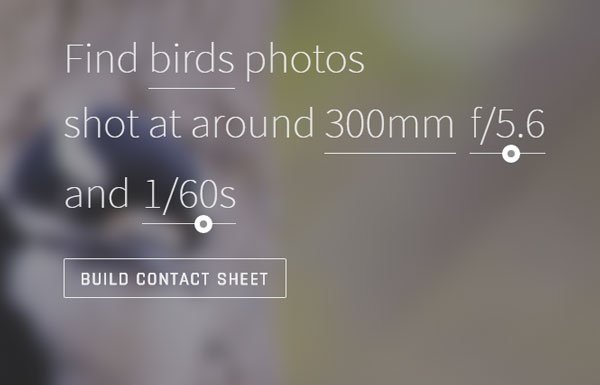
カメラ設定で(Camera Settings)画像(Find Images)を検索または検索
このWebサイトを使用する前に、バックグラウンドプロセスを知っておく必要があります。ウェブサイトはFlickrと500pxから画像を収集します。ユーザーがこのWebサイトで検索を行うと、実装されたAPIがFlickrと500pxを検索し、適切な画像をすぐに見つけます。つまり、検索を行うと、Shutterdialは(Shutterdial)Flickrと500pxのすべての画像のすべてのデータを読み取り、探しているものを見つけます。
このツールの使用を開始するには、Shutterdial.comのWebサイト(Shutterdial.com website)にアクセスしてください。
ここでは、画像カテゴリ(鳥、動物、風景、野生動物、夕焼けなど)、レンズサイズ、絞り、シャッタースピードなどのさまざまな値を入力できます。次に、画面にいくつかの画像が表示されます。
あなたはあなたのウェブサイトでそれらの画像を使用する許可を持っていますか?(Do you have the permission to use those images on your website?)
簡単に言えば、それは異なります。画像のライセンスによって異なります。Shutterdialは自社のWebサイトに画像を表示していますが、自分のWebサイトのすべての画像を使用できるとは限りません。大多数の画像には著作権があり、クリエイティブ(Copyright)コモンズ(Commons)の下でライセンスされている画像はごくわずかです。したがって、どこでも使用する前に、 Flickr(Flickr)または500pxでライセンスを確認する必要があります。
Related posts
iPhoneのカメラ設定の説明
PortraitsについてはBest Camera Settings
月の写真に最適な6つのカメラ設定
夕日の写真に最適なデジタルカメラの設定
iPhoneカメラのビデオ設定とオプションがありませんか?修正する8つの方法
フォトル:Windows 10のための無料画像Editing App
Best VideoをGIF maker GIF makerのソフトウェアGIF makerソフトウェア
GIMP Review:フリー、オープンソース、強力なimage editing software
Microsoft Wordで写真のBackgroundを取り外します
Windows 11/10でContext Menuを使用してGoogle ImagesにAdd Search
Find.Same.Images.OKあなたのすべてのあなたの重複した画像を見つけます
ライセキャップ:RecordアニメーションGIFとしてWindows desktop or screen
これらのツールを使用したDeblur & fix blurry Photos&Images
無料Photo Collage maker Online Tools and Software
Fix Discord Images PCをロードしていない
OptimizeおよびRadical Image Optimization Toolでimage sizeを減少させる
CostのText Images Online Freeを生成する方法
GIMPのAdd and Change Canvas background colorの方法
GIMPでShadowをText or Imageに追加する方法
DuckLink Screen Capture:Windows、Regions、スクロールページをキャプチャーします
